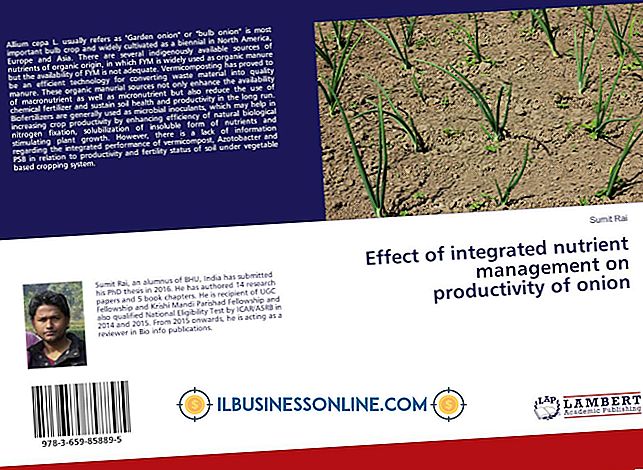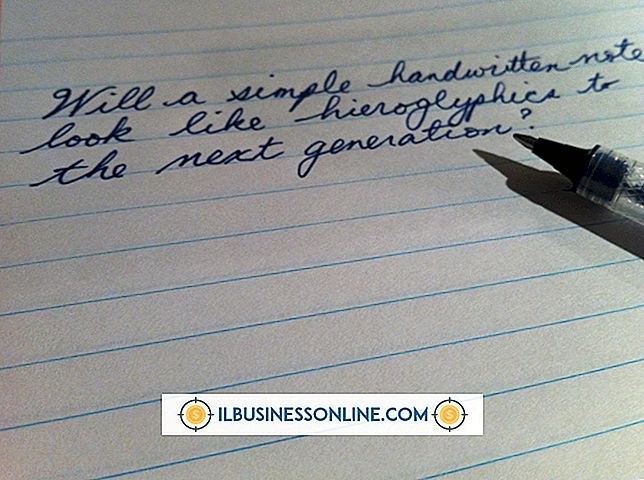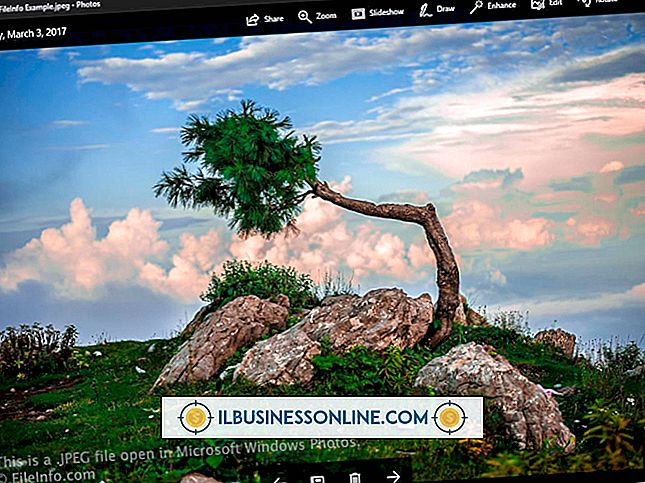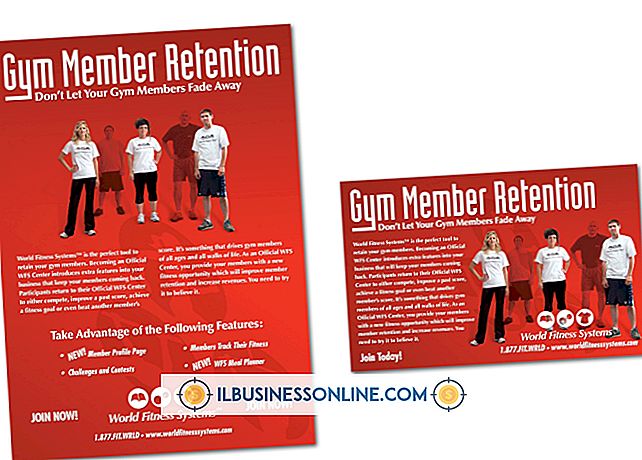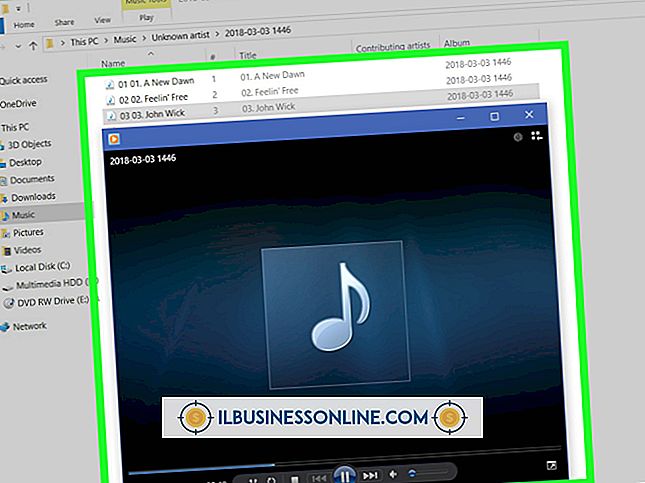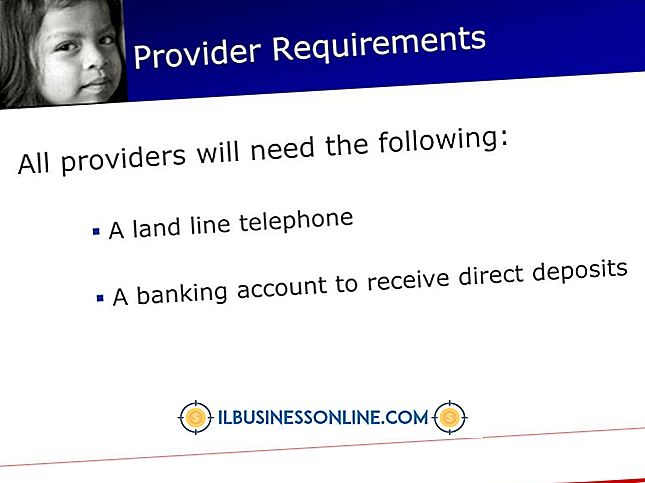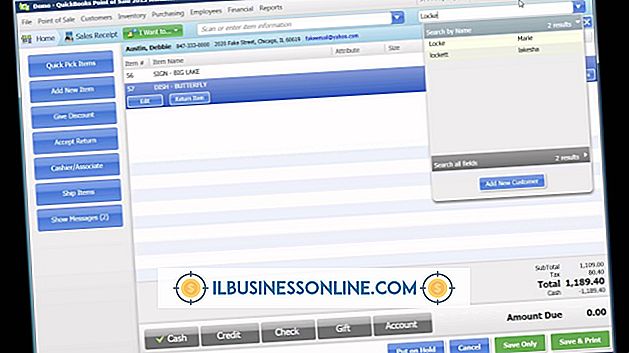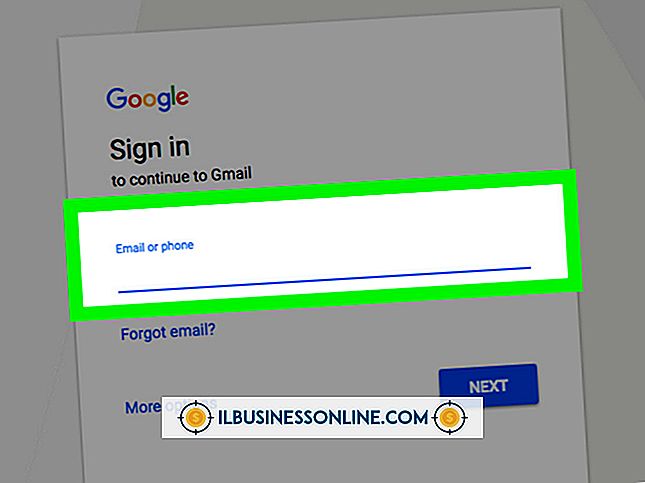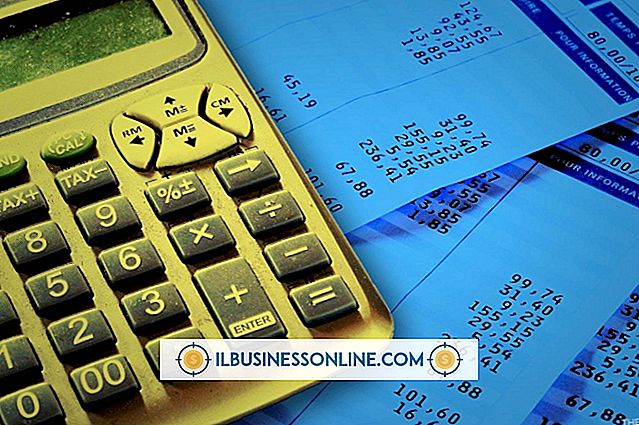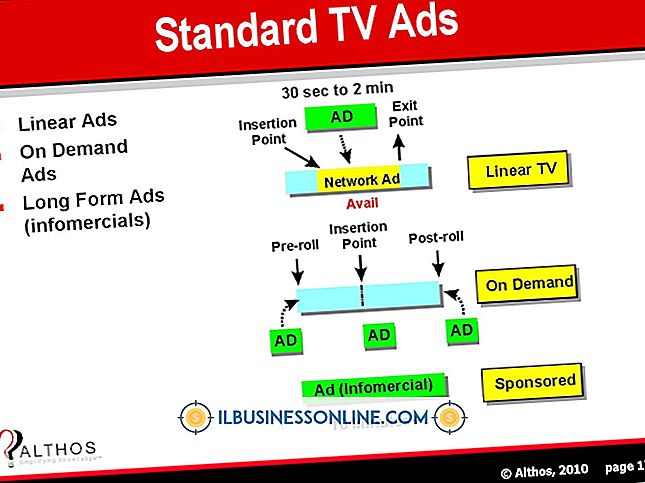Hur man arbetar med texter och sökvägar i GIMP

Den kostnadsfria grafikredigeraren GIMP har ett textverktyg med banfunktioner, vilket innebär att du kan infoga text längs en krökt linje som du tilldelar den att ha. Du kan använda sökverktyget för att skapa kurvan, då kan du använda alfverktyget för att infoga en textruta. Du kan välja vilken typ av tecken och storlek som helst för att ge din resulterande GIMP-bild ett helt anpassat utseende.
1.
Starta GIMP och öppna en ny arbetsbok genom att klicka på Arkiv och Ny. Välj en mall i rullgardinsmenyn, t.ex. "US-Letter" och klicka på "OK".
2.
Klicka på Windows, Dockbar dialogrutor och sökvägar. Dialogrutan Sti visas.
3.
Markera rutverktyget i huvudverktygslådan och klicka ner i din arbetsbok där du vill placera textens vänstra kant. Ett nytt lager i dialogrutan Pathfinder visas automatiskt. Klicka ner i arbetsboken där du vill att textens rätt ska vila.
4.
Dubbelklicka i mitten av banans linje och dra din markör runt för att skapa en kurva, efter önskemål.
5.
Klicka på Textverktyget och klicka i arbetsboken. En textruta visas, så att du skriver in ditt innehåll i det tomma fältet. Justera teckensnittet och storleken på texten med hjälp av inställningsdelen i huvudverktygslådan. Klicka på Flytta verktyget, om det behövs, för att dubbelklicka på din text och dra den där du vill att den allmänna texten ska vila.
6.
Välj det lager du skapade i dialogrutan Pathways, klicka sedan på ikonen "Text along path" längst ner i verktygslådan. Texten rullar om sig själv kring de linjer du tilldelade. I dialogrutan Lager klickar du på ikonet Ögon i det textlag som du har satt in för att dölja det lagret och klickar på bakgrundsskiktet för att förbereda arbetsboken för att sträcka banbanan.
7.
Klicka på Redigera och Stroke Path för att färglägga dina banor. Justera linjebredden och klicka på "Stroke". Texten längs banbanan kommer nu att målas på bakgrundsskiktet.
Tips
- Spara din GIMP-arbetsbok genom att klicka på Arkiv och Spara som.